De beste måtene å åpne HEIC-filer på Windows, Mac og Online
Hvis du bruker en iPhone, vil du legge merke til at bildene dine har HEIC-filutvidelser. HEIC-filer er bildeformater som Apple har laget. Det er deres versjon av HEIF (High-Efficiency Image File). Dessuten er HEIC-filer komprimerte bildefiler i et høykvalitetsformat. Men siden HEIC-filer kun er eksklusive for Apple-enheter, kan du ikke åpne HEIC-filer på Windows og Online. Så den beste måten å åpne en HEIC-fil på Windows og Online er å bruke strategiene som er vist i denne artikkelen.

Del 1. Hvordan åpne HEIC-fil på Windows
Å åpne en HEIC-fil på Windows er umulig; derfor trenger du et verktøy som hjelper deg å åpne en HEIC-fil på Windows. Men hvis du vil åpne HEIC-en din på Windows, kan du konvertere den til en fil som Windows støtter, JPG. JPG er et filformat som Windows kan åpne naturlig og er det mest kjente bildefilformatet. Heldigvis fant vi den beste HEIC til JPG-konverteren for å åpne HEIC-filer på Windows.
FVC Gratis HEIC til JPG Converter
Hvis du leter etter den beste HEIC til JPG-konverteren på nettet, trenger du ikke søke lenger! FVC Gratis HEIC til JPG Converter er en online HEIC til JPG-konverterer som kan konvertere filer uten å miste kvalitet. Det er et brukervennlig verktøy fordi det har et lettfattelig grafisk brukergrensesnitt, i motsetning til det andre nettverktøyet du kan få tilgang til på nettet. Med nettverktøyet kan du legge til to eller flere filer her og utføre batchkonvertering for en mer produktiv konverteringsprosess med ett enkelt klikk.
Selv om verktøyet trenger en internettforbindelse før du kan bruke det, er konverteringsprosessen utvilsomt ekstremt rask sammenlignet med de andre online og offline verktøyene. Er ikke nettkonverteren herlig? Hvis du vil lære mer om dette verktøyet, må du lese detaljene nedenfor om denne beste nettbaserte HEIC til JPG-konvertereren.
Funksjoner:
- Den lar deg batchkonvertere HEIC-filer til JPG-format.
- Den har et brukervennlig programvaregrensesnitt.
- Kompatibel med alle tilgjengelige nettlesere.
– Den har en ultrarask konverteringsprosess for å konvertere med lynets hastighet.
Hvordan konvertere HEIC til JPG ved hjelp av FVC Free HEIC til JPG Converter:
Trinn 1. Søk i nettleseren FVC Gratis HEIC til JPG Converter. Deretter vil den lede deg til nettsiden deres. Slik ser nettsiden deres ut:
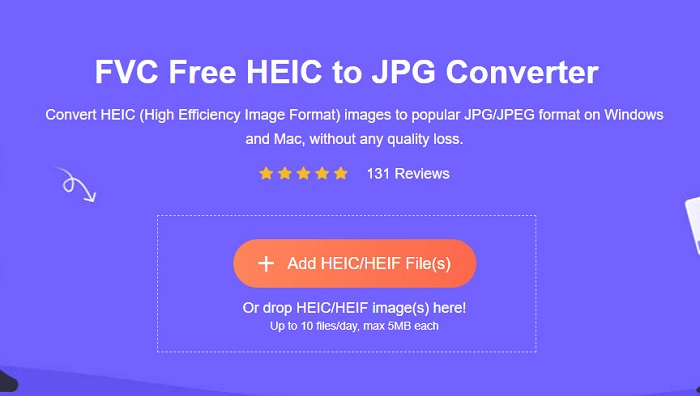
Steg 2. Klikk deretter på Legg til HEIC / HEIF-fil (er) knapp. Datamaskinfilene vises, og velg deretter HEIC filen du vil laste opp.
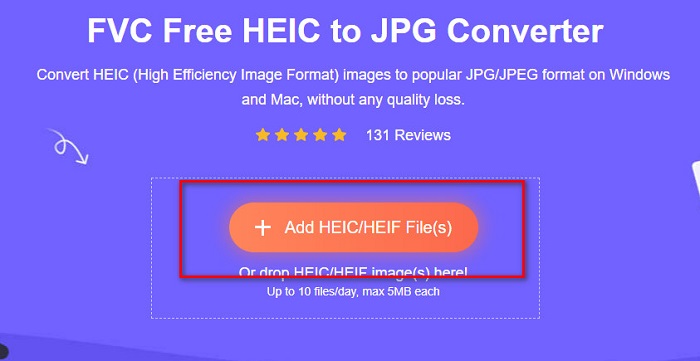
Trinn 3. Etter at du har lastet opp filen, vil konverteringsprosessen for HEIC til JPG begynne. Vent deretter noen sekunder for å fullføre.
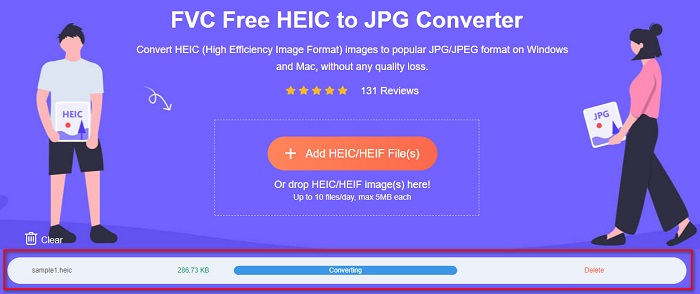
Trinn 4. Til slutt klikker du på nedlasting for å laste ned JPG-filformatet, og finn det deretter til datamaskinfilene.
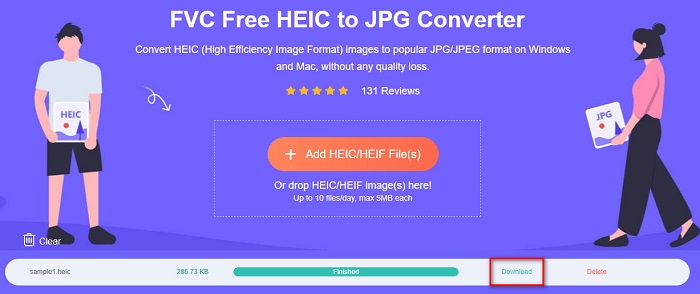
Og det er det! Du kan nå se HEIC-bildet konvertert til JPG-filformat.
Del 2. Hvordan åpne HEIC-fil på Mac
Å åpne en HEIC på en Mac er enkelt fordi Apple støtter HEIC-bilder. Men hvis du fortsatt vil vite trinn-for-trinn-prosessen for hvordan du åpner HEIC-filer på Mac, les trinnene nedenfor.
Trinn 1. Finn HEIC-filen din på Mac-enheten din.
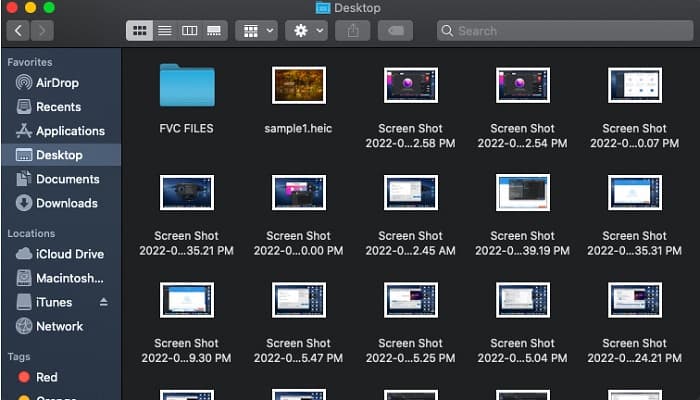
Steg 2. Dobbelttrykk deretter på HEIC-filen.
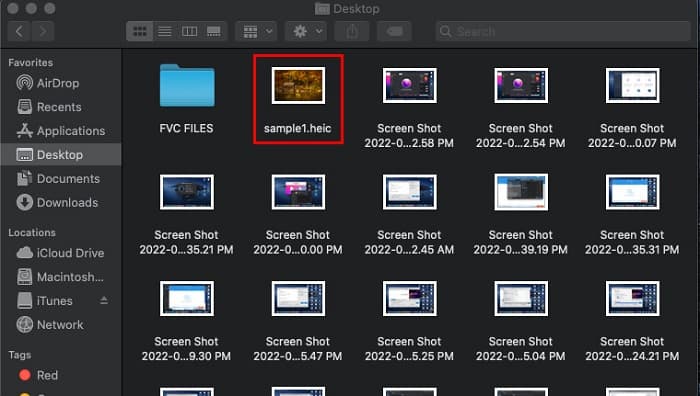
Trinn 3. Og du kan nå se og nyte HEIC-filen din.
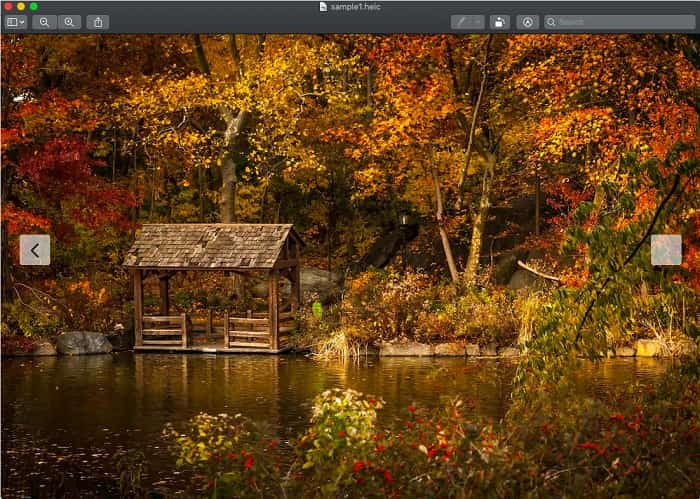
Del 3. Hvordan åpne HEIC Online
En av de mest effektive måtene å åpne filen HEIC på er å åpne den på nettet. Det er bare noen få verktøy du kan bruke til å åpne HEIC-filer online; Vi fant imidlertid et verktøy for å åpne HEIC-filen din online.
Compressjpg.net
Compressjpg.net er et verktøy som lar deg enkelt åpne HEIC-filer online. Dessuten kan du se HEIC- og HEIF-bilder fra mobilen eller vinduene ved å bruke dette verktøyet.
Trinn 1. Søk i nettleseren Compressjpg.net, så fører den deg til nettsiden deres. Klikk deretter på Velg Fil knapp eller dra og slipp HEIC-filen på programvarens hovedgrensesnitt.
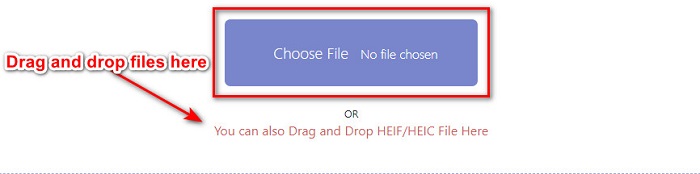
Steg 2. Etter at du har klikket på Velg fil-knappen, vises datafilene dine, hvor du velger HEIC-filen. Klikk deretter Åpen for å laste opp HEIC-filen.
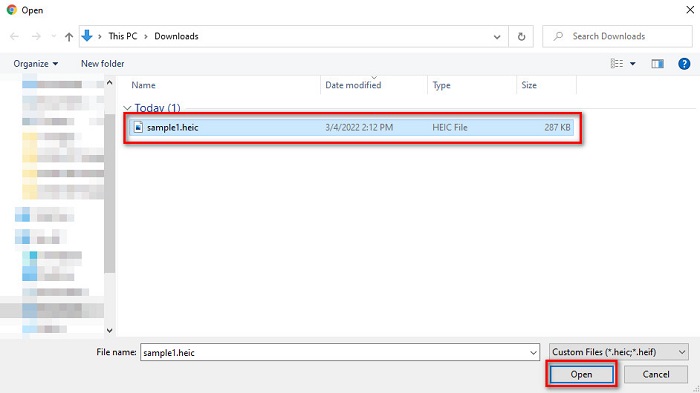
Trinn 3. Endelig kan du nå se HEIC-filen din online. Lett er det ikke?

Fordeler
- Lett å bruke
- Den kan laste inn HEIC-bildet ditt raskt.
- Den inneholder ingen forstyrrende annonser.
Ulemper
- Siden det er internettavhengig, kan du ha problemer med å se HEIC-bildet ditt.
HEIC Image Viewer-dekoder
En annen nettleser som er verdt å bruke er HEIC Image Viewer Decoder. Denne nettbaserte visningen lar deg se HEIC-filen din med bare et par trinn. Det er veldig praktisk å bruke og mange bruker dette verktøyet. Imidlertid inneholder denne nettleseren mange forstyrrende annonser, som kan forstyrre visningsprosessen din. Likevel er det en av de mest brukte online HEIC-seerne.
Trinn 1. Søk først i HEIC Image Viewer Decoder på søkeboksen.
Steg 2. Deretter drar og slipper du HEIC-filen på den rektangulære boksen, eller du kan klikke på Velg fil-knappen for å laste opp HEIC-filen. Fortsett deretter til siste trinn.

Trinn 3. Til slutt, vent til HEIC-bildet ditt lastes inn, så kan du nå se HEIC-bildet du vil se.
Fordeler
- Den har et brukervennlig programvaregrensesnitt.
- Tilgjengelig i alle nettlesere.
Ulemper
- Den inneholder mange urovekkende annonser.
- Det tar tid å laste inn HEIC-bildet ditt.
FileProInfo
FileProInfo er en online HEIC-visningsprogram som lar deg se HEIC-filen din umiddelbart. Denne gratis nettleseren krever ikke at du registrerer deg og installerer programvaren. Dessuten er det 100% trygt å bruke. Ulempen med det er at det inneholder irriterende annonser som er urovekkende. Selv om den har en filstørrelsesgrense, ser mange mennesker HEIC-filene sine ved å bruke dette nettbaserte verktøyet.
Trinn 1. I nettleseren du bruker, søk FileProInfo HEIC online viewer.
Steg 2. På programvarens hovedgrensesnitt klikker du på Velg HEIC-fil -knappen, så vil datafilene vises der du velger HEIC-filen du vil vise.
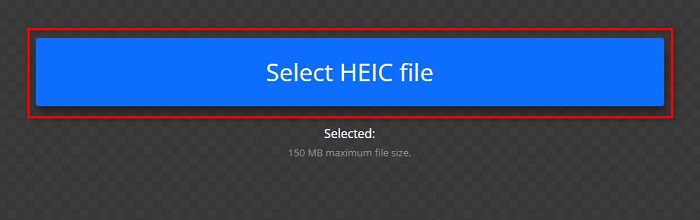
Trinn 3. Til slutt klikker du på Åpne HEIC-fil-knappen for å se HEIC-filen din online. Så er det bare å vente på at HEIC-bildet ditt skal lastes inn.
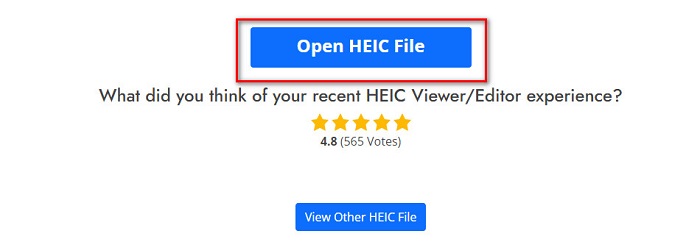
Fordeler
- Den kan enkelt se HEIC-filen.
- Gratis tilgang på nettet.
- Læringskurven er ikke stiv.
Ulemper
- Begrensning av filstørrelse.
- Popup-annonser kommer ut av ingensteds.
Del 4. Mer kunnskap om HEIC-fil
HEIC-filer er filbildeformater som finnes på bilder tatt fra Apple-enheter. HEIC står for High-Efficiency Image Container. Disse typer filer er laget for å ha bedre komprimering uten å påvirke den høye kvaliteten på et bilde.
Dessuten, fordi denne bildefilen har en bedre komprimering med en høykvalitets oppløsning, er disse filene best for fotoshoots, levende bilder og animasjon. Dessuten kan den støtte en 16-bits farge for bedre redigering. Siden Apple utvikler HEIC-filer, er den imidlertid ikke kompatibel med mange apper og enheter.
Del 5. Vanlige spørsmål om hvordan du åpner HEIC-filer
Kan du åpne HEIC-filer på Android-enheter?
Nei. HEIC-filer er kun for Apple-enheter. Å åpne disse bildefilene på Android er umulig; du må bruke et verktøy eller en online omformer.
Påvirker konvertering av HEIC-fil til JPG-fil kvaliteten?
Konvertering av HEIC-filen til JPG-filformat vil ikke påvirke kvaliteten på bildet. Det vil imidlertid påvirke filstørrelsen fordi HEIC-filer er komprimerte filer, mens JPG ikke er det.
Kan jeg åpne JPG-formatet på Apple-enheter?
Ja. Mange Apple-enheter som iPhone og iPad har en innebygd applikasjon som kan åpne JPG-filformat. En måte er å åpne JPG-filen ved hjelp av iCloud-bilder.
Kan du konvertere HEIC-fil til PNG-filformat?
Visst, mange verktøy lar deg konvertere HEIC-filer til PNG-filformat.
Konklusjon
Så du trenger ikke bekymre deg nå hvis du vil åpne HEIC-filer på Windows, Mac og online fordi alle løsningene og måtene er presentert for deg ovenfor. Det er mange måter å åpne HEIC-filen på. Imidlertid har ikke alle de samme funksjonene å bruke. Men hvis du vil se HEIC-filen din på en hvilken som helst enhet, er det praktisk å konvertere HEIF-filen til JPG-filformat. Og i så fall vil FVC Free HEIC til JPG-omformer hjelpe deg med det problemet.
Derfor, hvis du er en Windows-bruker, er den eneste måten å åpne en HEIC-fil på å konvertere den til JPG ved å bruke den beste HEIC til JPG-konverteren, og det er FVC gratis HEIC til JPG-omformer.



 Video Converter Ultimate
Video Converter Ultimate Skjermopptaker
Skjermopptaker



